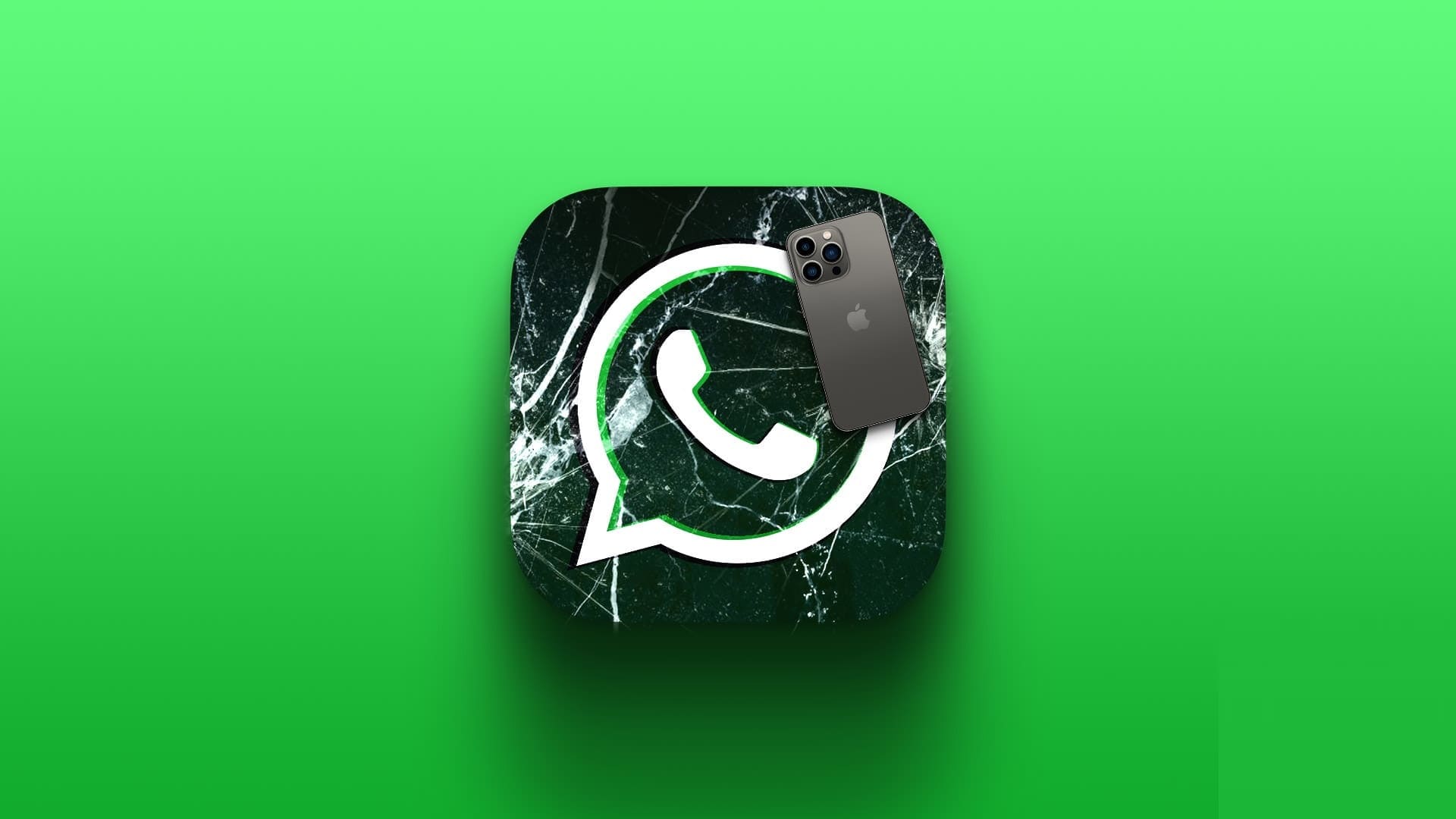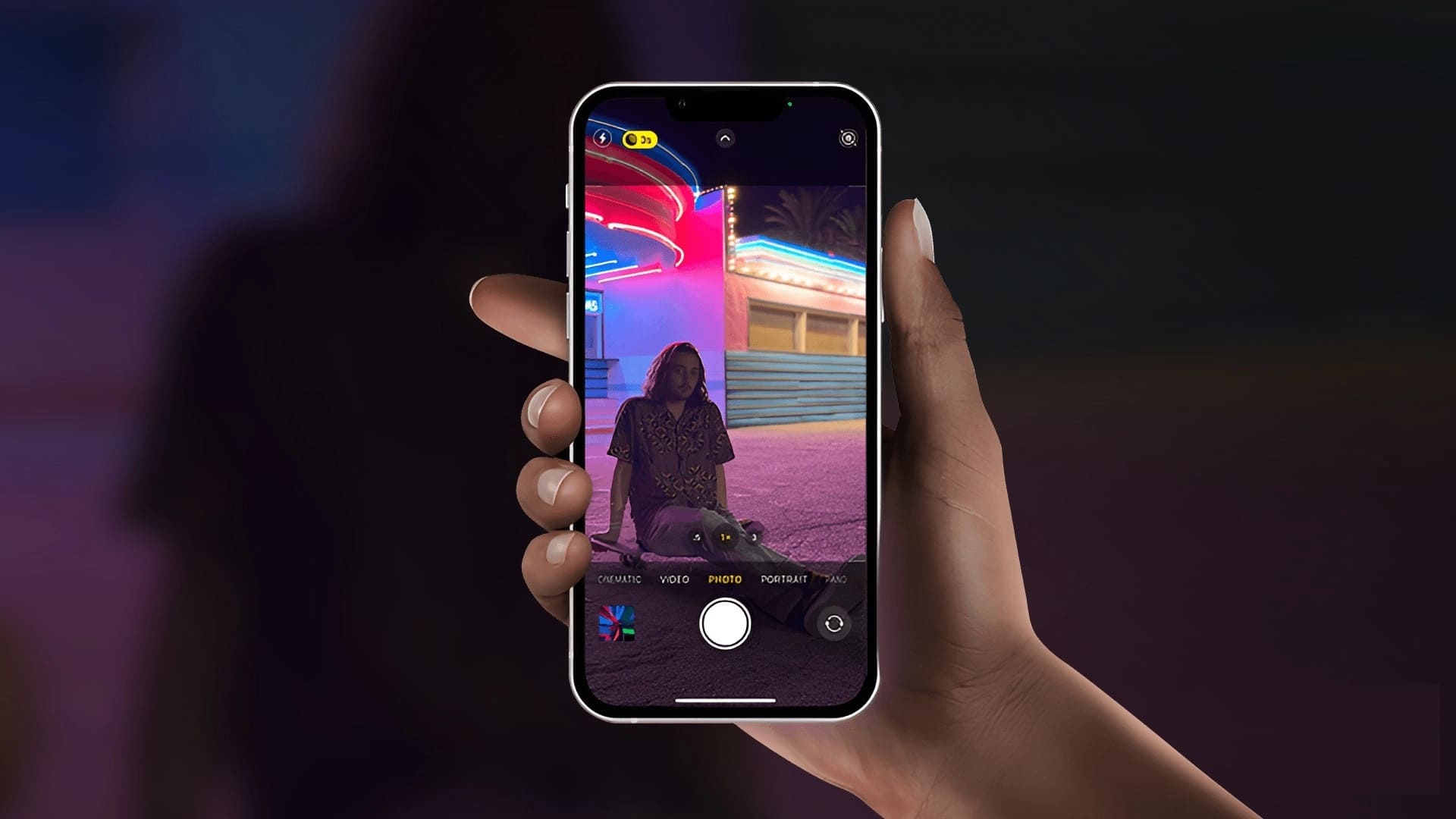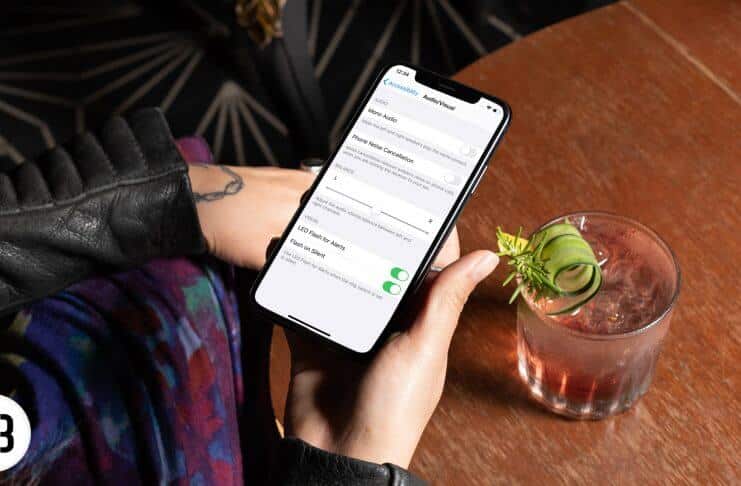Lyd er et viktig aspekt ved din iPhone som varsler deg om anrop og varsler du mottar, lar deg nyte favorittmusikken din og mer. Og det er ikke noe mer irriterende enn en iPhone som blir stillegående. selv om Disse lydproblemene Det kan få deg til å tro at det er maskinvareproblemer, men i de fleste tilfeller er programvaren synderen. Her er de 9 beste måtene å fikse lyd som ikke fungerer på iPhone.
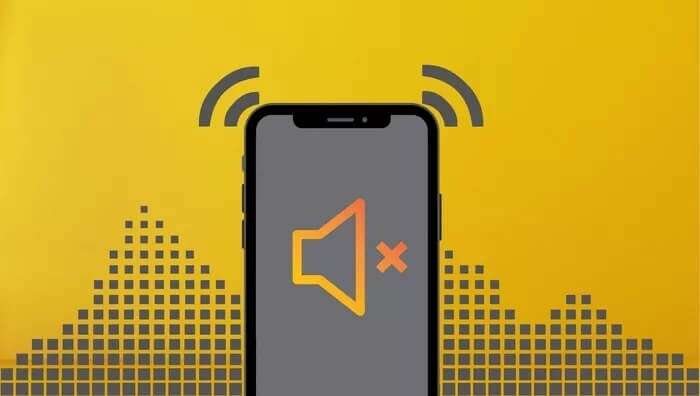
Hvis iPhone-en din opplever mangel på lyd, er du på rett sted. Denne guiden samler enkle reparasjoner som vil hjelpe deg å fikse iPhone uten lydproblemer. La oss gå rett til det.
1. Rengjør høyttalerne
Selv om dette ofte går ubemerket hen, er skitt og rusk som sitter fast på iPhone-høyttaleren ofte hovedårsaken til lavt volum under samtaler. Så du kan bruke en myk børste til å rengjøre den. Alternativt kan du bruke en mikrofiberklut og bruke litt isopropylalkohol for å få av gunken.
2. Sjekk mute-bryteren
Deretter må du sørge for at Ring / Stille ikke er satt til stille modus. Hvis fargen på sidebryteren er oransje, er iPhone satt til stille modus. Skyv bryteren mot iPhone-skjermen for å sette den til ringemodus. Mens du gjør dette, vil du se en popup-melding på iPhone som sier at ringemodus er på.
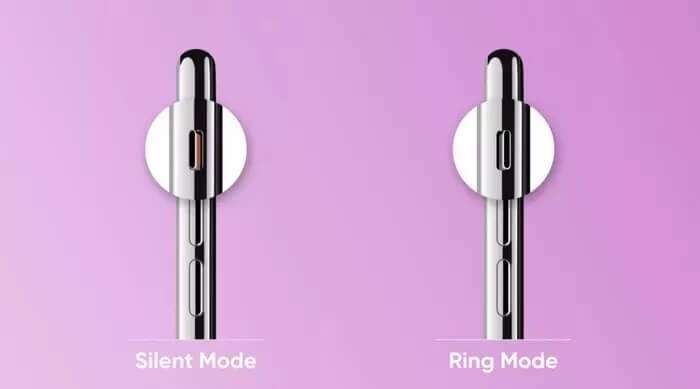
3. Start IPHONE på nytt
Å starte iPhone på nytt er et annet feilsøkingstriks som alltid er nyttig for å fikse feil. Noen ganger kan mindre programvarefeil eller bakgrunnsprosesser også være ansvarlige for ingen lydproblemer på iPhone.
4. Sjekk lydinnstillingene
Hvis problemet vedvarer, må du sjekke lydinnstillingene på iPhone for å sikre at volumet ikke er satt til det laveste nivået. For å gjøre dette, åpne Innstillinger og gå til Lyder og haptikk. Dra nå glidebryteren frem og tilbake for å sjekke høyttaleren din under Ringesignal og varsler.
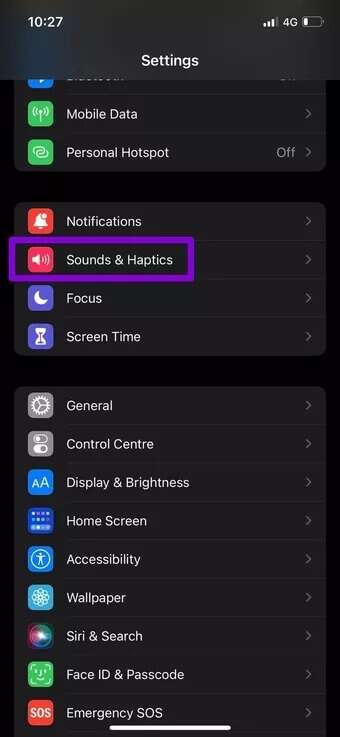
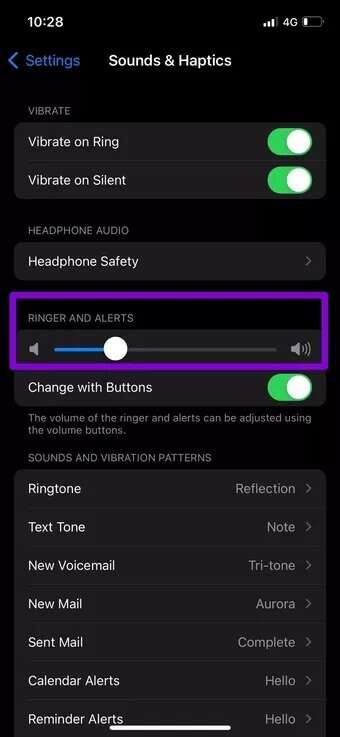
Hvis du ikke hører lyd og høyttalerikonet er under Ringer og varsler svak, kan årsaken være en skadet iPhone-høyttaler. I dette tilfellet må du besøke Apples servicesenter å fikse det.
5. Kontroller fokusinnstillingene
Fokusmodus (tidligere Ikke forstyrr-modus) er et nyttig verktøy som demper alle anrop og varsler på iPhone, slik at du kan jobbe i fred. Så hvis du ved et uhell aktiverer fokusmodus, kan det hende du ikke hører anropene, tekstmeldingene og andre appvarslinger du mottar.
For å slå av fokusmodus, sveip ned fra øverste høyre hjørne av skjermen for å vise Kontroll senter. Klikk nå på ikonet Halvmåne لdeaktiver det.
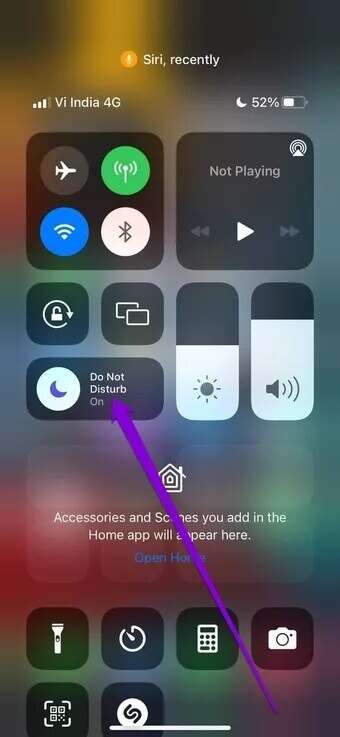
6. Slå av bluetooth
Hvis du har bluetooth aktivert på iPhone, kan det hende at en av de tilkoblede enhetene, som du kanskje har glemt, pumper ut lyden. For å motta lyd fra iPhone, prøv å deaktivere Bluetooth på iPhone ved å gå til Bluetooth-innstillingene på iPhone.
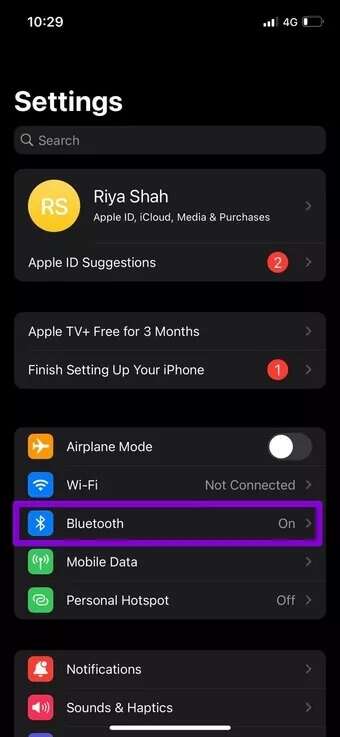
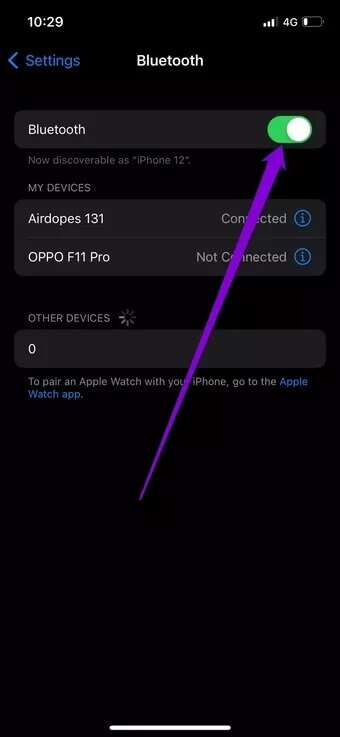
7. Sjekk innstillingene i appen
Hvis iPhone ingen lydproblem er begrenset til bare én eller to apper, må du sjekke lydinnstillingene i appen for disse appene. I disse dager har mange tredjepartsapper også volum- og dempinnstillinger. Så du kan se gjennom disse innstillingene i appen for å sikre at du ikke slår av lyden derfra.
8. IOS-oppdatering
Det er alltid en god idé å oppdatere iPhone til den nyeste versjonen. Med vanlige oppdateringer får du ikke bare de nyeste og beste funksjonene, men disse oppdateringene inneholder også viktige feilrettinger som hjelper deg å holde deg unna slike problemer.
For å se etter oppdateringer på iPhone, åpne Innstillinger og gå til Generelt. Klikk nå på Programvareoppdatering og installer eventuelle ventende oppdateringer.
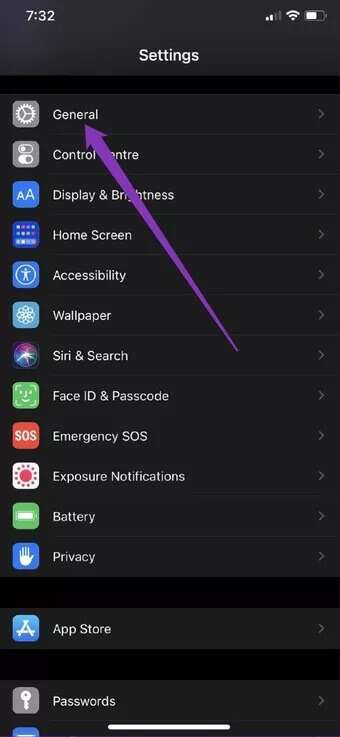
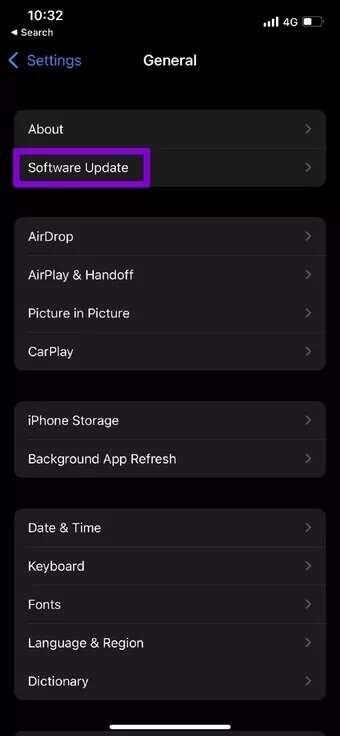
9. Tilbakestill iPhone
Til slutt, hvis ingenting fungerer, må du kanskje ta det harde skrittetTilbakestill iPhone. Dette vil tilbakestille alle innstillingspreferanser til standardverdiene og løse lydproblemene du opplever. Slik gjør du det.
Trinn 1: åpne menyen Innstillinger og gå til generell.
Trinn 2: Gå til overføring eller Tilbakestill iPhone. Etter det klikker du påNullstille" og velg "Tilbakestill alle innstillinger" fra resultatlisten.
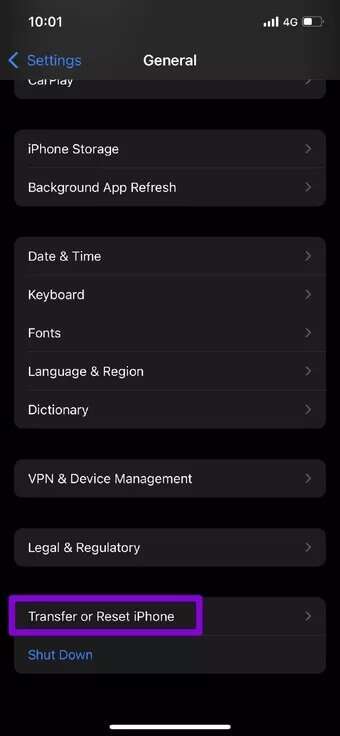
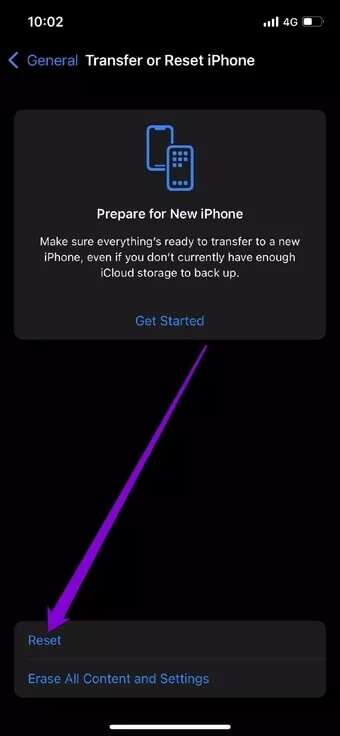
Du må oppgi passordet ditt. Når den er bekreftet, vil iPhone begynne å tilbakestille seg selv. Du kan velge å beholde alle dataene dine eller fjerne dem mens du tilbakestiller enheten.
Lydsjekk
Slike lydproblemer bør ikke stoppe deg fra viktige samtaler og varsler. Vi håper løsningene ovenfor er gode nok til å fikse lyden som ikke fungerer på iPhone. Fortell oss om personen som gjorde trikset for deg i kommentarfeltet nedenfor.